2.5인치 외장하드케이스 ipTIME HDD1025 장착기
안녕하세요.
최근에 사용하던 외장하드케이스가 말썽을 부리는 바람에 케이블도 교체해보았지만, 계속 접촉불량으로 인식이 되지 않네요. 중국산은 저렴하긴 하지만, 장기간 쓰는데 어려움이 많은 듯합니다.^^
시중에 나와있는 외장하드 케이스는 매우 많지만, 한번 데인 경험이 있는지라 매우 망설이다가, 개인적으로 공유기로 유명한 회사인 ipTIME의 HDD1025제품을 구매하였습니다.(케이스만 구매하실 분들은 반드시 하드포함인지 확인!!)
ipTIME 제품답게 안전하면서 보관하기 좋은 패키지 포장으로 배송되어 왔습니다.~

ipTIME HDD1025의 상세스펙은 USB 2.0인터페이스를 적용하고 있습니다.
외장하드를 이용해서 파일을 자주 저장하시거나 관리하시는 분들이 필요하신 분들은 아무래도 USB 3.0이상을 알아보시는 것이 좋습니다.(속도자체가 비교가 안될 정도로 빠르지만, 가격도 높습니다^^)
저는 개인적으로 외장하드는 기존 PC에서 잘 사용하지 않지만 보관이 필요한 업무파일 저장용도로 자주사용하기 때문에 USB2.0으로도 충분할 듯 합니다.
다음르오 HDD규격은 2.5인치 SATA HDD만 적용가능합니다. 보통 외장하드는 3.5인치 또는 2.5인치 규격인데 반드시 외장하드의 모델명으로 검색하셔서 확인하는 것 필요합니다.
SATA는 인터페이스 규격으로 요즘 나오는 노트북 하드디스크 및 외장하드디스크는 이런 유형으로 나오며, SATA유형인지 IDE유형인지를 확인해주셔야 합니다.
운영체제는 Windows XP / Vista / 7 / Mac OS에서 이용가능하다고 되어 있지만 예전에 출시되어서 그런듯 하며, Window 10에서도 무난하게 돌아갑니다. ㅎㅎ

내부구성품은 외장하드케이스 본체, 파우치, 나사/보호캡, 각종 메뉴얼, 자동백업CD, USB2.0케이블, USB보조케이블로 구성되어 있습니다.
내부포장이 박스와 스티로폼으로 구성되어 있어 충격에 약한 전자기기 특성상 안전하게 배송해줄 수 있도록 해주고 있습니다.
이런 부분이 사소한 것 같음에도 덜컹거리면서 오면 왠지 고장났을 거 같고, 흠집이 날거 같은데 그런부분에서는 세심하게 배려하고 있는 듯합니다.


본격적으로, 외장하드케이스를 제가 가지고 있는 도시바 하드디스크에 씌워보도록 하겠습니다.^^
LG외장하드 구매했는데 내부는 도시바이네요 ㅎㅎ

외장하드케이스에서 뒷면을 보시면 상단에 까만색으로 길에 되어 있는 바를 눌러준 상태에서 뒤에서 밀어주시는 쉽게 빠지는 구조로 되어 있습니다.
동그랗게 구멍이 나 있는 부분은 나중에 외장하드 장착이후에 견고하게 볼트로 조여줄수 있는 곳입니다.

케이스는 다소 얇은 부분도 있기 때문에 조심스럽게 해줍니다. ㅎㅎ
뒷면 부분에는 PCB형태의 구조가 하나 들어가 있고 SATA규격을 인식할 수 있는 슬롯이 있습니다.

앞으로 돌린상태에서 장착하도록 합니다.

장착시에는 하드디스크를 비스듬하게 세운 상태에서 SATA슬롯과 장착해주도록 합니다.
만일 가지고 계시는 하드디스크 슬롯과 다르다면 잘못 구매하신겁니다 ㅎㅎ
SATA슬롯에 장착한 후 그냥 밀어 넣으면 하드디스크에서 고정시켜주도록 튀어나온 부분이 망가질 수 있으니 하드디스크케이스의 양쪽 플라스틱을 살짝 ←→(이런식으로) 늘여주어서 케이스의 돌기와 하드디스크의 볼트 넣는 부분이 맞물릴 수 있도록 해서 장착하도록 합니다.
(너무 강한 힘을 주지 않아도 되니, 잘 들어가지 않는 다면 방향이 바뀐 겁니다.)

정상적으로 브라켓과 장착된 모습입니다.^^

이제 케이스를 넣어주실 때는 방향을 잘 확인하셔서(긴 플라스틱 부분이 상단에 갈수 있도록) 장착해주도록 합니다.

정상적으로 케이스까지 장착된 모습입니다.
단단하게 고정해주기 위해서 제공되는 볼트를 돌려주시고, 테이프를 크기에 맞게 자르셔서 막아주도록 합니다.
볼트를 조여주지 않으면 미세한 움직임으로 오랜기간 사용하게 되면 접촉불량이 나는 듯합니다.^^


이제 정상적으로 작동하는 지 보기 위해서 허브에 먼저 꽂아서 테스트 해보도록 합니다.
간간히, 컴퓨터별로 파워가 낮은 경우에는 USB허브에서 작동하지 않는 경우가 있어 테스트 해보니 정상적으로 작동하네요^^
컴퓨터 본체에 직접 연결했는데도 인식이 불가능 한 경우에는 동봉되는 전력보충용 보조케이블을 이용해서 2개의 포트로 연결할 수 있습니다.

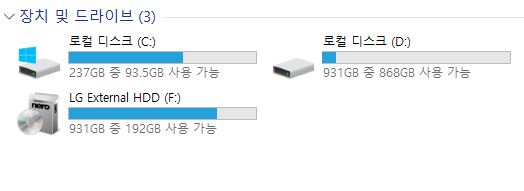

그외에도 외장하드에 저장된 파일을 자동으로 백업하는 소프트웨어도 제공하고 있으니 필요하신 분들은 참고하시면 되실듯합니다.
개인적으로 2달가량 사용해본 결과 인식불량도 없고 파우치까지 제공되서 아주 편리합니다. ㅎㅎ
이상으로 2.5인치 외장하드케이스 ipTIME HDD1025 장착기 포스팅을 마치도록 하겠습니다.
'Product > IT' 카테고리의 다른 글
| 노트북으로 모니터 2개 연결해서 트리플 모니터 만들기 (3) | 2020.10.06 |
|---|---|
| 차량용 자동 무선충전거치대 신지모루 오그랩 사용후기 (0) | 2020.09.27 |
| T다이렉트샵 사은품 캐로타(CAROTA) 무선충전기 리뷰 (0) | 2020.09.21 |
| 피부를 간편하게 케어하는 루비셀(Rubycell) 핸디에어브러시 제품리뷰(+사용영상) (0) | 2020.06.06 |
| USB 무선랜카드 iptime N150UA_Solo 설치리뷰 (0) | 2019.06.28 |









